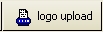 i wybrać logo z dysku (plik musi być w formacie JPG lub BMP np. logo.jpg, logo.bmp).
i wybrać logo z dysku (plik musi być w formacie JPG lub BMP np. logo.jpg, logo.bmp).W starszych wersjach należy skopiować plik z logiem firmy, do katalogu w którym znajduje się program Madar 7/Magazyn/Invoicer (np. C:\Madar). Plik graficzny nie musi mieć specjalnej rozdzielczości, ponieważ program sam go przeskaluje do mniejszych rozmiarów. Plik ten musi nazywać się "logo" i mieć rozszerzenie jpg lub bmp (logo.jpg lub logo.bmp)

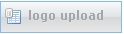 , znajdującego się u dołu ekranu, a następnie wybranie pliku z logo
, znajdującego się u dołu ekranu, a następnie wybranie pliku z logo  , znajdującego się na dysku lokalnym i kliknięcie przycisku
, znajdującego się na dysku lokalnym i kliknięcie przycisku  .
.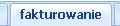 musi zostać zaznaczona opcja
musi zostać zaznaczona opcja  .
.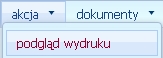 .
.